饰品管理系统图解教程
l
第一部分:安装指南
l
第二部分:饰品产品管理系统的使用
1. 安装
 鼠标双击类似这样的安装包图标,启动安装程序。
鼠标双击类似这样的安装包图标,启动安装程序。
然后点击 ![]() ,选择“我同意”,再点击
,选择“我同意”,再点击 ![]()
关键的选择:
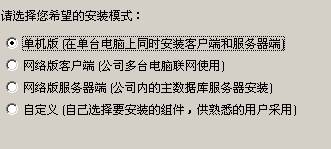 不同的选择有不同的意思,解释如下:
不同的选择有不同的意思,解释如下:
安装原则:一个公司内只需装一台服务器。
“单机版”默认选择,如果按此模式安装,那么表明客户端和服务器端都在同一台电脑上。
安装好的电脑不仅本机可以正常使用,还能作为服务器向局域网其他电脑提供数据库服务。
适用场合:
1. 准备作为服务器的电脑上可以用此模式安装,那么装好后这台电脑既可以做为服务器也能作为客户端。
2. 小型公司,几台电脑联合办公,选一台较好的电脑上按“单机版”安装,其他几台安装网络版客户端。
3. 只需要在一台电脑上使用饰品管理系统的,那么也请按“单机版”安装。
“网络版客户端”,如果安装为此模式,那么电脑上将会只有客户端程序存在,这台电脑必须连接到数据库服务器上才能正常工作。
客户端的电脑不会安装上服务器程序,可节省资源,无需额外的服务启动。
适用场合:
1. 多台电脑连接有局域网的情况下,只需性能稳定的电脑作为服务器,其他电脑均可按“网络版客户端”安装。
“网络版服务器端”,仅安装数据库服务器和初始数据库。服务程序安装后不可见,在后台运行。
适用场合:
1. 在多台电脑联网的情况下,在性能稳定的pc机或者专用数据库服务器上安装此“网络版服务器端”。
常见应用场景安装建议:
A. 仅一台电脑,或者多台但没有连接内部网的电脑,请按默认的“单机版”安装即可正常工作。
B. 有两台以上,10台以下的电脑,且连接有内部网,那么,
可以挑选一台性能稳定的电脑,安装“单机版”,然后在其他电脑上全部安装“网络版客户端”。
这样,这几台电脑均会连接到安装有单机版的电脑上,且全部电脑都能数据统一,协调工作。
C. 如果公司有10台以上的电脑,且有独立的服务器。那么在服务器上安装“网络版服务器端”
其他电脑全部安装“网络版客户端”。
接下来的安装,一路点击“下一步”就可以顺利安装完成了。
注意:数据库默认安装到 E 盘的 Jit_data! 文件夹下。如果您的电脑没有E 盘,那么可以先在别的电脑上安装服务器端,然后复制这个文件夹过来。
然后再修改饰品管理程序下的 inf.ini 文件内的数据库路径即可。
或者也可以直接和软件供应商联系,给您专门的安装程序。
常见问题:
1. 既然安装“单机版”的电脑即可正常独立工作,我为何不在公司内的电脑上全部安装单机版呢?
答:关键在于“独立”二字,就是说单机版的电脑是各自为政的,他们的数据都保存在自己电脑上,数据不能共享,比如甲在电脑上做了入库操作,乙的电脑上不能看到库存增加了。只有统一连接到一台服务器上,他们的数据才能统一和共享。
数据是保存在服务器端的。客户端只是查看和操作这些数据,但不保存数据。所以,一般公司内只需安装一台服务器端,其他全部是“网络版客户端”
运行
安装好以后,就可以启动程序来运行了。
安装好后,桌面上一般会有三个图标,分别做一介绍:
![]() 这是产品和配件管理的程序,主要模块有
这是产品和配件管理的程序,主要模块有
1. 配件档案管理(物料主档),
2. 配件库存管理
3. 供应商资料
4. 产品资料,包括产品图片,配件表,工艺表
 这是客户和订单,工序等的管理程序,主要模块有
这是客户和订单,工序等的管理程序,主要模块有
1. 客户资料
2. 订单资料(订单管理,意向单,报价单,生产单等的打印)
3. 转单(工单)
4. 工序
5. 计件工资
6. 成品库存
7.
还有一个是指向本文档的word图标。
现在开始讲解:饰品产品管理
接下来,我们从配件->产品->客户->订单->生产整个流程走一边。
首先,启动饰品管理标准版
如果是安装为“网络版客户端”,第一次启动时会先需要进行服务器地址配置:
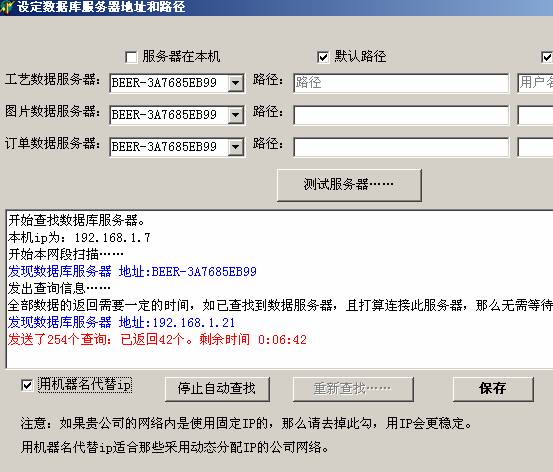
这里返回的数据根据实际情况有所不同。
如果公司内部使用固定IP的话,请把“用机器名代替IP”前的勾去掉。使用IP地址连接一般会使程序启动更快更稳定一点。
如果有搜索出来几个数据库服务器,那么请选择要连接的那个服务器,然后点击保存。
如果提示是否测试,可测试一下。测试成功后,再点击“保存”来保存服务器地址。
配置好服务器地址后,我们接着重新启动“饰品管理标准版”。
出现登录框 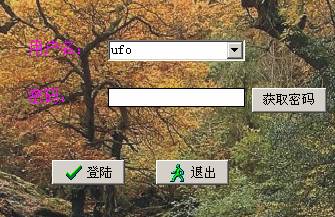
默认用户名 ufo,默认密码 china 然后点击“登录”
登录后,饰品管理包括了 物料主档,产品信息,供应商信息,配件仓库这几个模块。
他们的依存关系如图:
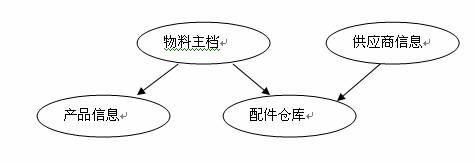
所以,首先要建立物料主档,这是饰品企业电脑化的基础之一。
所谓物料主档,是产品的配件(物料)的资料,包含配件编号,配件名称,规格,大类,子类,图片,价格等众多信息。

看着好像配件详细资料有这么多要输入的,实际上有很多可以留空。
要建立配件档案,首先需建立大类和子类的分类信息。
![]() 鼠标双击此处,会出现一输入框
鼠标双击此处,会出现一输入框
输入后,选择我们刚才输入的内容![]()
接着,输入子类,同样的操作,鼠标双击子类那里,然后添加 ![]()
也可以在大类选择框那里点击鼠标右键,然后在弹出菜单里添加大类和之类。
删除大类和子类,先按住键盘上的CTRL键,然后在大类或者子类上双击鼠标,即可删除。
物料主档的搜索,![]() ,会显示
,会显示 ![]()
这里输入关键字后回车,会进行全表模糊搜索,但仅搜索文本内容,如果你要搜索日期,
请在 ![]() 这里用鼠标左键点击“建立日期”这几个字,即可按时间搜索。
这里用鼠标左键点击“建立日期”这几个字,即可按时间搜索。
 接着点击快捷工具栏的新建按钮,或者先点击鼠标右键,然后再选择“新建”菜单。
接着点击快捷工具栏的新建按钮,或者先点击鼠标右键,然后再选择“新建”菜单。
在饰品管理程序内,右键菜单包含了大多数的操作。
新建后,出现空白的样式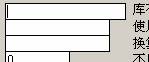
然后输入内容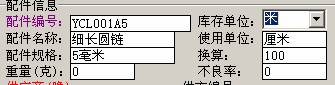
其中,编号必须输入,配件名称和规格可留空,但建议输入。
库存单位,是表示采购进库时的计量,比如这款链条,是按米购入。
而使用时是按厘米为计量来用在产品上。所以,这里有个换算。
当然,你也可以把库存单位和使用单位设置为相同,但必须按小的单位设,比如这里可全部设置为厘米,否则做产品资料时会出现错误。
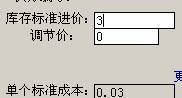 这里是库存标准进价,意思是按库存单位来计算的单价,本例中,库存单位是米,3元
这里是库存标准进价,意思是按库存单位来计算的单价,本例中,库存单位是米,3元
然后单个标准成本,这是按使用单位计算的,这里是0.03元,也就是3分钱
这些数据将来供计算产品成本用。接着,可以添加图片。
在“颜色”“属性”的右边位置空白的地方,点击鼠标右键,出来菜单,然后点击“添加图片”就可以选择一张图片。
。 也可以先保存资料,以后再添加图片。
也可以先保存资料,以后再添加图片。
还有一个重要的地方:
![]() 这个表示是否将本资料锁定,当然,要保存后才能锁定,现在不行。
这个表示是否将本资料锁定,当然,要保存后才能锁定,现在不行。
基本上,需要输入的数据就这些。然后点击![]() 来保存。
来保存。
资料保存好以后。如果怕有人误删或者误改动了此资料,那么就需要锁定它,
用鼠标双击![]() ,然后会看到颜色变了
,然后会看到颜色变了![]() ,表示此资料已经锁定。
,表示此资料已经锁定。
锁定后的资料,将不能再被修改或者删除。如果需修改删除,请重新双击此处,就会又解锁了。
如法炮制,就可建立多个配件资料。
在鼠标右键的“查看”菜单下,可以查看和统计物料主档信息。
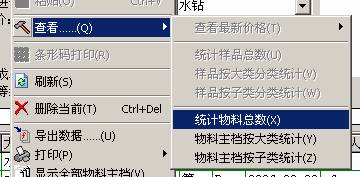
有了物料主档案,那么接着就可以创建产品信息。
如图,点击![]()
可以看到出现产品资料的页面,大致可分为7个区域。
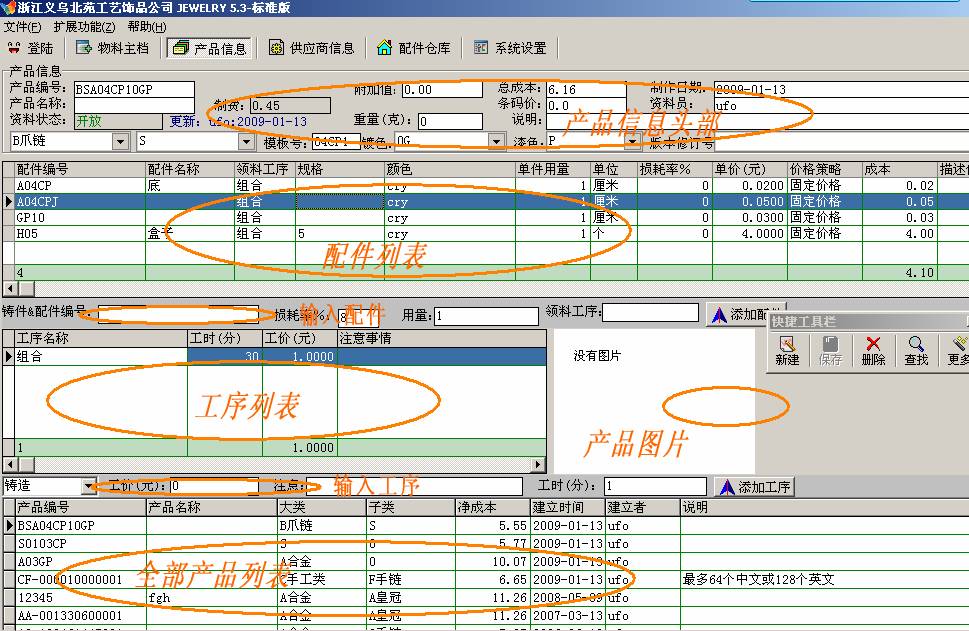
新增功能:
1. 右上角的电镀颜色效果列表,允许同一个编号拥有多种电镀效果档案。当然也可以采用不同产品编号,在编号后加-1,-2等子编号来建立产品资料。
一般推荐还是用不同效果不同产品编号来做。

2. 添加配件时新增的可编辑规格。在输入配件编号并回车,会默认读取配件资料里的规格,然后可以改掉他。这个在做爪链类产品比较有用。

这里输入的规格可以参与运算,比如订单10个产品,那么星号后面的数字会与10相乘。
3. 更多的bom流程单格式

4规格参与运算后的流程单预览,可以看到规格合计里星号后面的数字与订单数量里的10相乘
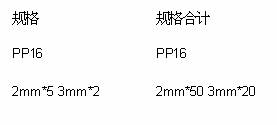
5. 更多条码机支持,可打印格式丰富的条形码。

6. BOM流程单,订单,条码单等修改后可以保存到服务器,并从服务器下载。

产品信息头部:这里可查看编辑该产品的编号,名称,价格等内容。
配件列表:一个产品有那些配件组成,都在此列出,鼠标双击配件列表,可扩大显示面积,再次双击缩小。
输入配件:这里输入一个配件编号(可输入配件编号的一部分,然后回车,会自动搜索物料主档,然后找到匹配的供选择),配件数量,然后点击“添加配件”
配件编号必须预先在“物料主档”里面输入。否则不能添加。
如果想删除一个已经输入的配件,那么请在此配件上点击鼠标右键,然后选择“删除当前”。
工序列表:列出了本产品的全部工序。比如铸造,修边,抛光等。
输入工序:选择一个工序名,然后输入工价,注意事项,工时等信息,然后点击“添加工序”。
删除一个工序,请在要删除的工序上点击鼠标右键,选择“删除当前”。
修改工序列表->如果想添加和删除 ![]() 这里的工序,那么用鼠标双击该组件,即可显示一个输入窗口,按住CTRL键双击,则可删除内容。
这里的工序,那么用鼠标双击该组件,即可显示一个输入窗口,按住CTRL键双击,则可删除内容。
全部产品列表:显示了全部的产品,当然为了加快显示速度,一般默认只显示最新的10个产品资料。
要查看全部的产品,点击鼠标右键,然后选择相应菜单 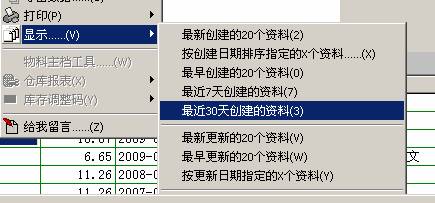
产品图片:如果这个产品有图片,那么会在这里显示,鼠标双击图片,能放大缩小图片。如何添加图片,用鼠标右键点击图片,然后“添加图片”
产品资料搜索:可根据产品编号,产品名称,大类,子类来搜索
用鼠标左键单击“产品编号”或者“产品名称”标题,可显示搜索窗口

或者点击 ![]() 按钮,然后
按钮,然后
![]() 这会按产品编号,产品名称,大类,子类,产品说明等列来一次完全搜索。
这会按产品编号,产品名称,大类,子类,产品说明等列来一次完全搜索。
注意,这个搜索仅会按文本来做全表搜索,如果你想按![]() 来搜索,请用鼠标左键点击这个标题栏来搜索
来搜索,请用鼠标左键点击这个标题栏来搜索
 然后鼠标点击这个放大镜来搜索
然后鼠标点击这个放大镜来搜索
如果想查找的内容明确,可在“全部产品列表”的相应标题栏上单击鼠标左键,来查找相应的内容。速度更快。
产品资料打印和快速配件统计和工序用时统计
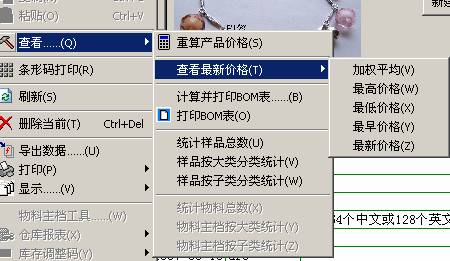
介绍如下:
1. 重算产品价格:可以重新按公式统计本产品的成本和售价,一般情况下,价格是自动维护的。无需手动重算
2. 查看最新价格:这个,可按加权平均或者配件最高,最低等价格重新显示。
3. 计算并打印BOM表:这个较为有用,可输入一个数字,然后即时查看产品的配件用量统计信息。如果配件资料输入时,有输入重量,那么还可以统计出重量,这个功能尤其适合有些称斤分配的细小配件。
4. 打印BOM表:这个是计算并打印bom表的简化版本,就是只显示数量为一时候的配件和工序列表。
5. 其他的几个统计信息,可显示当前产品资料的数量。
我们现在打开一个BOM资料来看看效果:按统计100个算。
点击鼠标右键,选择“查看”菜单下的“计算并打印BOM表”
 输入数量 100
输入数量 100
最终,显示一个打印预览单,可接着打印,或者不打印。

现在,我们来新建一个产品资料。
鼠标右键可在产品配件列表区域或者产品资料信息头部区域的空白地方点击,然后在弹出的邮件菜单下选择“新建”

或者,也可以在快捷工具栏上选择 ![]()
接着,可看到整个页面清空了。
我们来逐一输入:
我们会看到有一个默认的产品编号存在 ![]()
这个编号是按这里的规则来的
![]()
如果我们逐一选择这些内容,那么产品编号会自动更改。
因为产品编号是有规律的,分别是前两位字母表示大类和子类,接着的5位母版号,后续是镀色和漆色,最后是3位修订号。
选择后的样子,可以看到一个产品编号已经合成了。

当然,如果你觉得这种产品编号麻烦,不适合你们公司。那么完全可以不理会这些。直接把产品编号修改掉就行,如下图:
这里直接输进去一个编号 ![]()
注意:编号最多不能超过18位。编号可全数字或者数字字母混合。里面的字母建议统一用大写。
如下图:

接着,我们选择一副图片,图片来源为文件夹,可以预先扫描或者用数码相机拍摄。
如果只想想输入一个产品资料的编号名称,价格等这些信息,那么现在就可以选择
![]() ,配件和工序可以以后再输。
,配件和工序可以以后再输。
输入图片,方法为  选择“添加图片”菜单
选择“添加图片”菜单
然后在文件夹内选一副图片,我们这里选择一幅手链的图,效果如图:
 不过,如果仅仅是选择图片,虽然显示出来了,但并未保存,需点击鼠标右键选择“保存”。我们这里先不保存,因为这个产品资料整个还没保存,呆会输入配件时,会提示保存,再一并保存。
不过,如果仅仅是选择图片,虽然显示出来了,但并未保存,需点击鼠标右键选择“保存”。我们这里先不保存,因为这个产品资料整个还没保存,呆会输入配件时,会提示保存,再一并保存。
接着我们来输入配件信息。
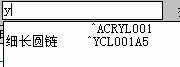 敲入一个字母y,然后回车,包含有字母y的配件编号都出来了,选择“细长圆链”
敲入一个字母y,然后回车,包含有字母y的配件编号都出来了,选择“细长圆链”
这个“细长圆链”就是我们在输入物料主档时候写的配件名称,如果不写,那么这里就是空白的。
接着输入损耗和用量:
![]()
损耗率按百分比算,用量是按在物料主档内的使用单位来算,原先这里是写的厘米,所以,我们输入 12,表示
接着是输入领料工序,意思是这个配件最后是由那个部门来生产加工的。
这里用鼠标点击 ![]() 可输入文字,
可输入文字,
或者,注意到没有,鼠标点击后,左下方输入工序的地方,有个下拉列表弹出了,可直接的那里选择。
 我们这里选择
我们这里选择 ![]()
接着,点击这个按钮
![]()
如果是添加的第一个配件,会提示该资料没有保存,是否保存,选择是
保存以后的效果图:

可以看到有一个配件在列表内了。我们继续添加其他配件。
如果哪个配件被误添加了,想删除怎么删?
很简单,用鼠标右键点击这个要删除的配件,然后选择右键菜单里的“删除当前”
配件添加好后,接着,往里添加工序
![]()
首先选择一个工序,输入工价,注意事项,工时。然后点击 “添加工序”按钮
这里输入了两个:

如果想删除某个已经输入的工序,请用鼠标右键点击这个输入了的工序,然后选择“删除当前”,如图:
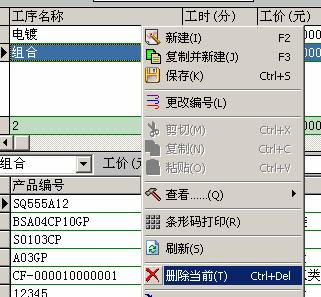
添加删除已经存在的配件和工序,会引起产品成本价的自动变化,这是正常现象。
如果想要添加删除这里 
那么请用鼠标双击它来添加,或者按住Ctrl键,然后鼠标左键双击删除,注意,是双击没有下拉时的地方,而不是双击下拉的列表。
下图是一个输入了配件和工序的完整资料图。
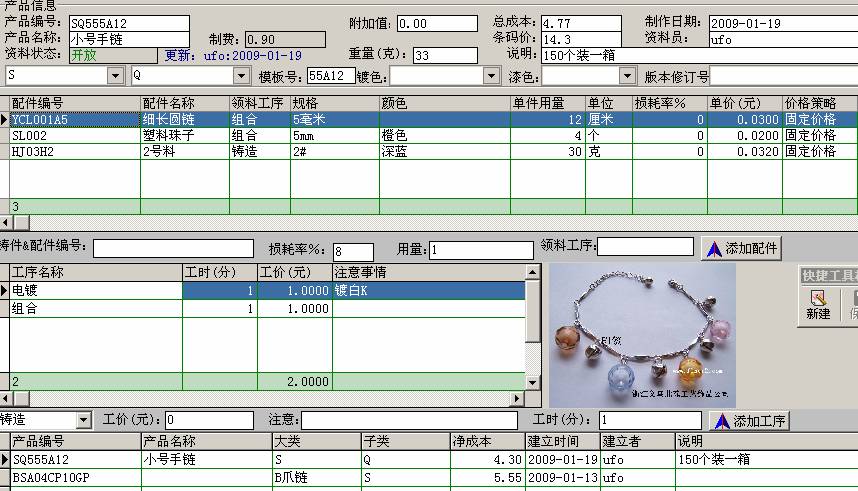
有几个需要说明的重要地方:
1.
条码价:这是一个贴在产品条形码上的推荐售价,一般取总成本的3倍。鼠标双击![]() 可修改条码系数。
可修改条码系数。
2. 条形码:本程序支持直接在斑马条码机上打印条形码。点击鼠标右键,选择右键的条码打印菜单。如果你想在A4不干胶上打印条形码,可下载配套的店面销售程序来打条码。配套的店面销售程序下载地址:http://www.finer2.com/jit/sales.htm
3.附加值:这是一个直接加到条码价上的数字。
4.总成本:这是根据公式 (管理费率+财务费率+销售费率+税务费率+100)/100*净成本= 总成本 来计算的,该公式可在系统设置那里修改。
5.净成本:人工费+配件费+制造费= 净成本
6.制造费:制费系数/100*人工费= 制造费
7.费率和制费系数,均可在“系统设置”页面内修改。
产品图片的放大缩小,直接鼠标双击图片,可放大,然后滚动滚轮可进一步放大缩小,再次双击鼠标,关闭大图。
图片的导出:在图片上点击鼠标右键,选择导出
接着,查看供应商资料,这个比较简单。![]()
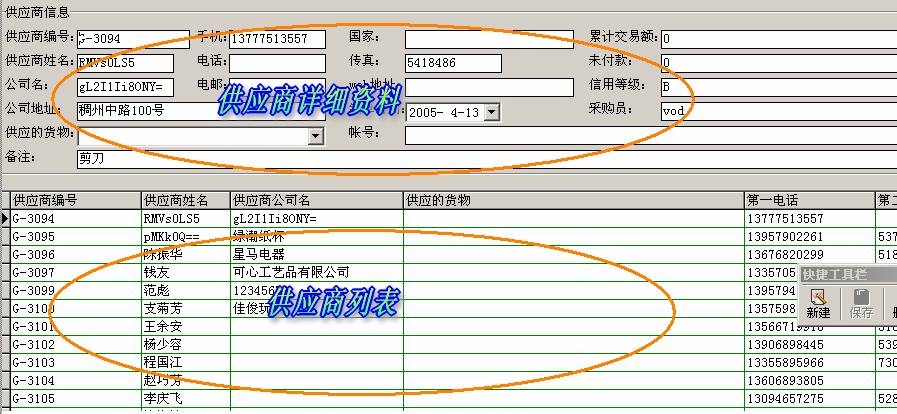
直接点击![]()
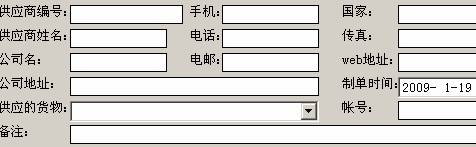
然后输入信息,接着点击 ![]()
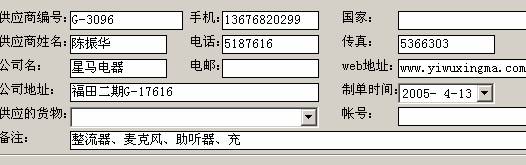
保存后,在配件仓库那里就可以引用这些资料了。
还有一点,如果供应商资料多了,利用本程序灵活的查找功能,可方便的找到需要的供应商信息,比如电话,地址等。
接着,来看配件仓库 ![]()
配件仓库的功能分3大块。如图:
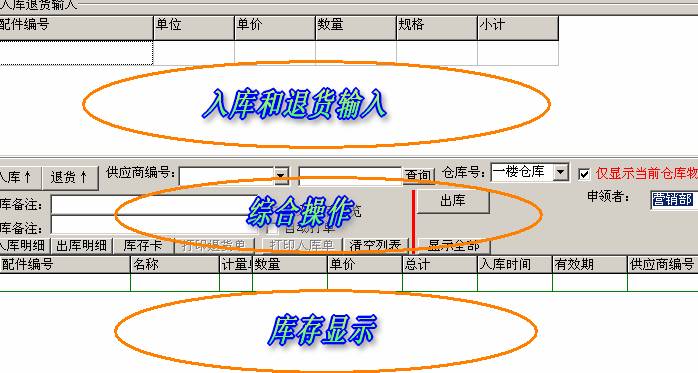
如何开始入库操作:
首先,在入库和退货输入窗口那里输入配件编号,记住,配件必须首先在“物料主档”那里先输入过,否则不能入库。
入库时配件编号可以模糊搜索,比如,这里我们输入一个y字母,然后回车,包含有y的都会显示供选择
 这里,我们用鼠标选择 YCL
这里,我们用鼠标选择 YCL
可以看到单价和单位都自动读取出来了,输入焦点停留在单价上,如果单价有涨跌,那么可以改动它,如果没有变化,直接回车,
输入焦点会停留在数量上,我们输入数量 120,

注意:你们可能会看到,这里输入窗口只有一行,那么,如果要一次入库多个配件,怎么做?
其实,这里的输入窗口是会自动扩展的,上面,我们输入了数量后,再敲回车键,然后看看

会看到小计自动算出来了,而且,输入窗口多了一行,输入焦点自动落在了第二行的首格上。
如果有更多配件需入库的,可继续输入。
这里我们先入一个,那么接着来选择供应商和仓库号。
这里的供应商,就是你本次入库时,这些配件是谁提供的。
 供应商编号,可以根据供应商姓名的首字母来选择。
供应商编号,可以根据供应商姓名的首字母来选择。
比如,我们输入xm,星马电器就备选了。
当然,你也可以点击右边的黑箭头来下拉选择,但如果供应商多的话,就不如用拼音选择来的快了。
供应商选择好以后,接着选择仓库号,就是表示你要把当前的配件入到哪个仓库去。
很多工厂会根据物品的性质,来分为多个仓库。

这里,我们选择一楼仓库。
小贴士:如何增加删除仓库,在仓库号这里双击鼠标左键,可添加仓库号,按住ctrl键再双击,可以删除仓库号。
这些选择好后,效果如图:
![]()
如果是入库操作,点击 ![]()
如果是退货给供应商,那么点击:![]()
![]() 这里,可以根据情况写一点备注。不写也没关系。
这里,可以根据情况写一点备注。不写也没关系。
其他选项
![]()
这两个选项,“出入库后浏览”用于在出入库操作完成后,从数据库再次读取刚才出入库的内容显示一下,相当于数据验证。
一般情况下,这个不用打勾。
“自动打单” 这个用于配备有打印机的,用来打出库单和入库单,退货单等。
现在,我们来点击 入库
提问是否入库,点击 yes,然后会显示

然后,入库输入窗口那里数据清空了。
接着,可以看到在库的数据多了一条,仓库默认显示当天入库的内容。

接下来,看看出库 ![]()
点击后,会显示一个窗口
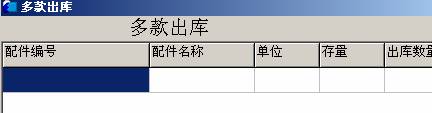
注意,出库要求输入完整配件编号,区分大小写,不完整的输入不会被识别。
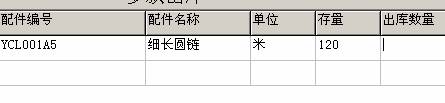
输入后,敲回车,会显示配件名称和当前在库的数量,我们输入出库数量 15
然后有两个按钮,![]()
打印并出库,是出库完毕后打印一张出库单。“出库”按钮则直接出库,不打单。
选择出库按钮,点击后:

然后,可以看到在库数量减少了:

有一个疑问,出库,是出给谁呢。
答案在这里 ![]()
在出库操作前,从这里选择一个领料部门,选的是谁,就出给谁。
出入库完毕后,我们来看一下仓库的报表。
![]()
有入库明细,出库明细,库存卡
还有在库报表,在鼠标右键菜单内:
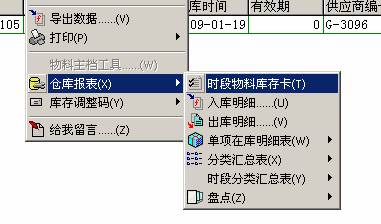
先看入库明细:点击此按钮
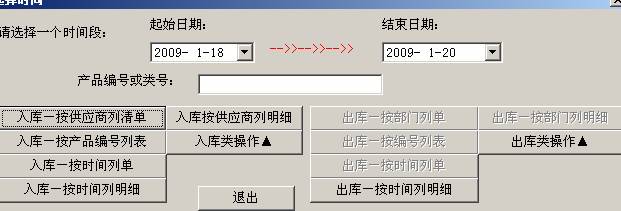
这些较为简单,根据你想查看的数据,选定一个开始日期和结束日期。
然后可以根据供应商,产品编号,入库清单等皆可显示。
其中入库按供应商列清单和列明细的差别是,一个只是列出每个供应商的总额,还有一个是把具体产品也列出来。
出库报表,点击出库明细,出现
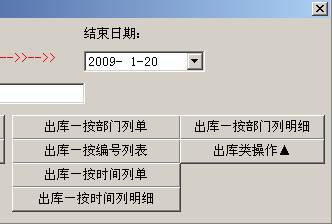
接着,看看再库报表:选择分类汇总表,按子类汇总
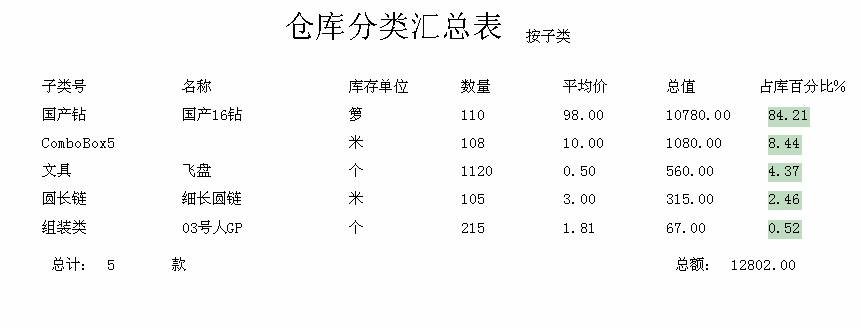
其他报表的查看方法都类似。
再看系统设置:![]()
添加删除用户比较简单,不在详述。
看看这些
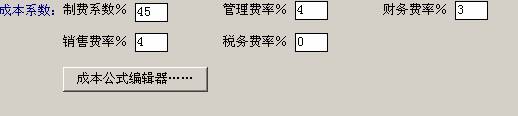
这里是涉及产品成本的参数。
根据你的需要修改后,点击鼠标右键,选择 保存 这些更改才会保存下来。然后退出程序,重新登录后,这些改动才起效。
下面,开始讲解 饰品订单管理
 启动程序,如果是第一次启动,且没有发现服务器地址的,会自动查找服务器。
启动程序,如果是第一次启动,且没有发现服务器地址的,会自动查找服务器。
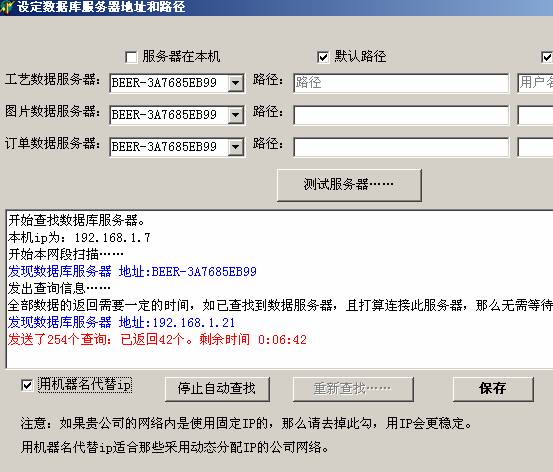
这里返回的数据根据实际情况有所不同。
如果公司内部使用固定IP的话,请把“用机器名代替IP”前的勾去掉。使用IP地址连接一般会使程序启动更快更稳定一点。
如果有搜索出来几个数据库服务器,那么请选择要连接的那个服务器,然后点击保存。
如果提示是否测试,可测试一下。测试成功后,再点击“保存”来保存服务器地址。
服务器正确设置后,就会出现登录窗口:
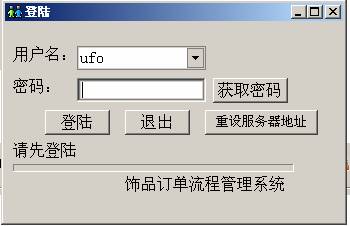 默认密码:china
默认密码:china
注意,是全部小写的。
主要的功能模块有

我们先看客户管理。做订单之前,得先输入客户信息。
功能较为简洁:
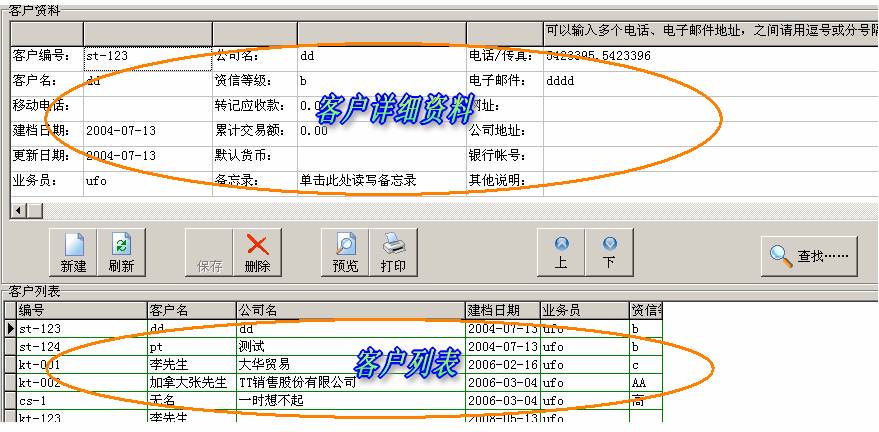
老样子,先新建 
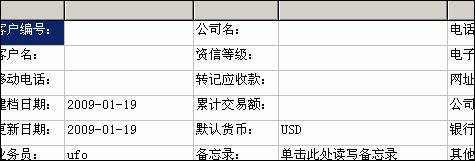
新建后,出现了如上的空白模板。
然后我们输入内容。
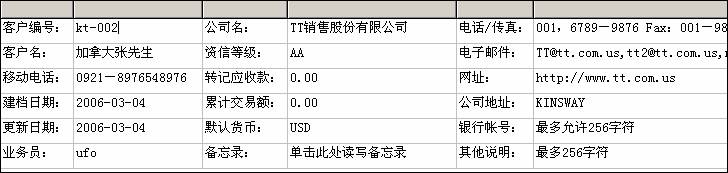
输入完毕后,点击 
其他的一些功能:

删除:删除当前客户资料
预览:可预览要打印的客户资料
打印:打印当前客户资料
上,下:浏览上一条或者下一条客户资料。
查找:出现查找对话框,可输入关键字来查找客户资料。
有了客户资料,接下来,开始看看如何做订单 ![]()
做订单的基本流程:
1. 新建订单
2. 输入内容
3. 保存订单
4. 输入订单内的详细产品信息
5. 确认订单
6. 审核订单
7. 订单流程完毕,开始进入生产流程
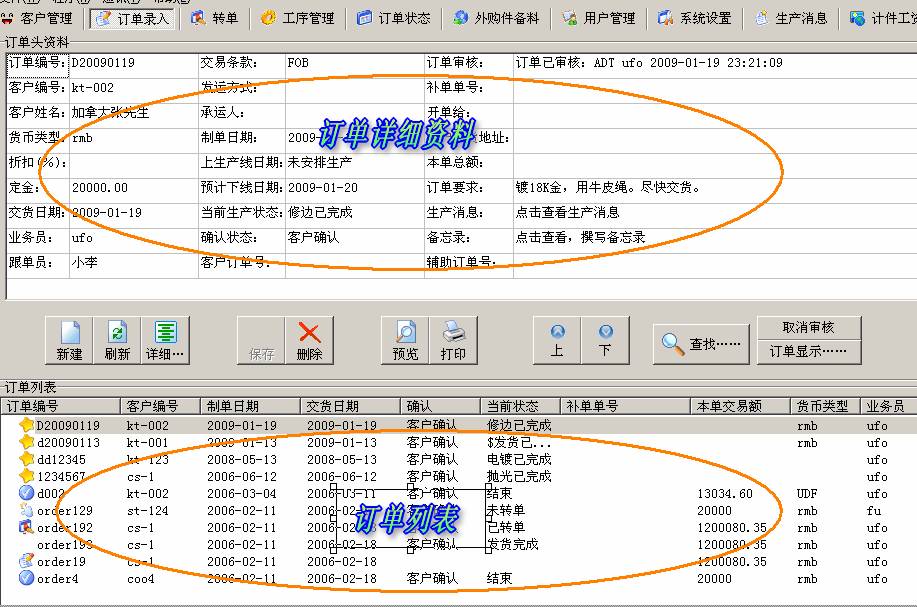
首先 
新建后,就可以输入新订单了。先输入订单号,然后点击客户编号这里,选择一个客户。

在输入时,有些内容,会弹出一个待选框,如:
![]() 您可以不理会,直接输入,或者点击“编辑”来一次性编辑好待选内容。
您可以不理会,直接输入,或者点击“编辑”来一次性编辑好待选内容。
如何是不理会这个待选框,那么您直接输入的内容,会被电脑自动记下,下次进入这个区域时显示供您选择。
注:只有待输入区域为空时,才会显示待选框。
订单头内没多少要输入的内容,很快输入完毕
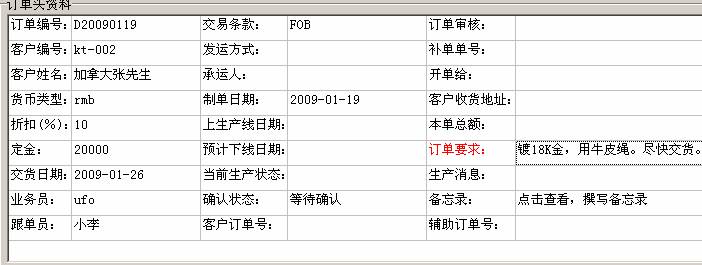
接着。点击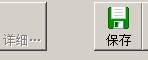
在保存之前,“详细”也就是订单的明细内容是不能输入的。
保存完订单头部信息后,就可以输入订单的详细内容了。
其他有几个地方再说明一下:
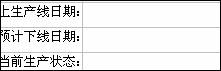 这几个地方的数据会随着订单进入生产流程而自动出现,无需输入。
这几个地方的数据会随着订单进入生产流程而自动出现,无需输入。
![]() 这个,先保存订单,保存后,再点击这里,就可以确认了。
这个,先保存订单,保存后,再点击这里,就可以确认了。
我们现在开始保存订单。在订单没确认之前,可以随意修改订单。确认后,不能再被修改。
订单基本信息保存好后,我们接着开始输入产品信息 
点击这个按钮后,会显示出订单明细输入窗口。

初始时只有一行产品窗口,按向下箭头键可自动增加。
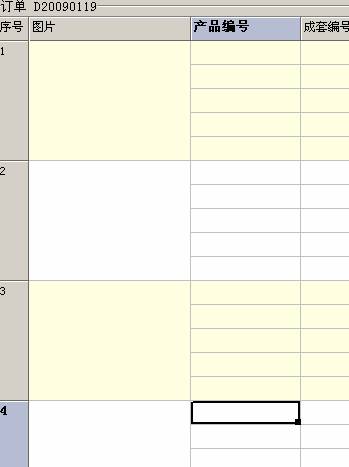
在产品编号内输入产品编号的部分内容,然后按下回车键。
注,产品编号来自“饰品管理标准版”的产品信息。

这里在“引用编号”位置下方,会出来产品完整编号,选择一个即可。
名词解释:什么是引用编号,这是一个为了在多编号系统下,一个简单编号可映射到一个复杂的编号上,
如果您只是使用简单的编号,则可以不理会这些。
鼠标双击选择,接着出现

如果这个打勾 ![]() ,那么你会看到 产品编号的下面有个库存数会显示出来。
,那么你会看到 产品编号的下面有个库存数会显示出来。
我们接着输入一个:
 如果你有在做产品信息资料时写了说明,这里会显示
如果你有在做产品信息资料时写了说明,这里会显示
鼠标双击选择,然后出现如图:

我们接着输入数量,输入完成后,点此 ![]()
保存后,我们再来看看订单明细的其他一些功能

删除:删除当前行。
载入:可以载入临时保存的订单。
另存:把一个订单保存到本地文件夹,而不是保存到服务器上。一般作为草稿或者其他非正式用途。
批量修改:这里的功能比较多
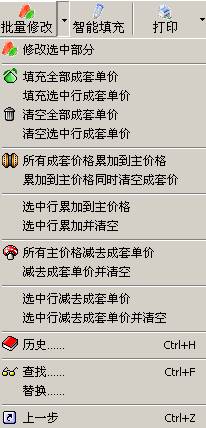
现在先讲解这个批量修改菜单:
修改选中部分,比如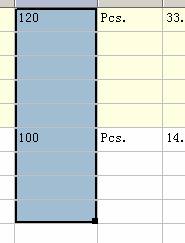
选中一些数字,然后点击修改选中部分
 这里我们来 + 20,注意,如果要加减乘除数字,请不要忘记在数字前进加上 + -等符号
这里我们来 + 20,注意,如果要加减乘除数字,请不要忘记在数字前进加上 + -等符号
效果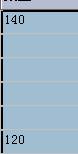
可见,数字加上去了。
按Ctrl + Z 恢复刚才的数字。
这里如果修改选中部分时,前面不加加减乘除符号,那么会用你输入的内容替换掉目标格内的内容。
成套单价,这一部分一般用于有些必须配套的产品,比如,有些要求项链,手镯等必须数量配套的。
查找,替换,用于编辑。
智能填充:使用场合,你先输入编号的部分,最少需输入3个字符。
然后用智能填充,会自动完成更多内容。
如图:
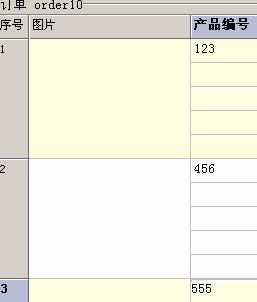
然后我们点击 智能填充以后,如图:
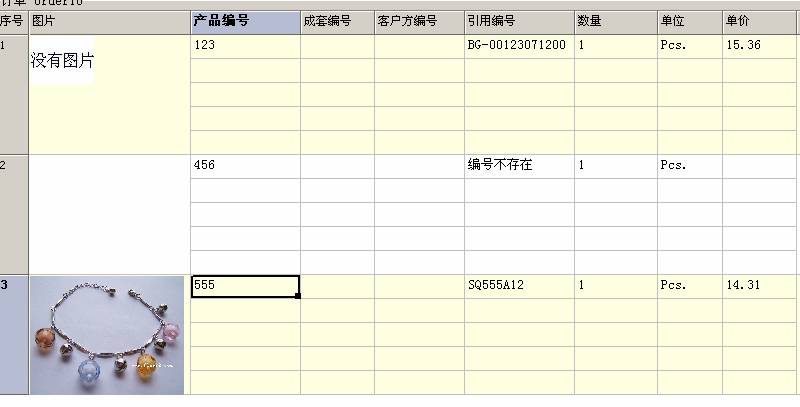
接着,我们来看看“打印”菜单,点击旁边的小黑箭头,有更多打印功能
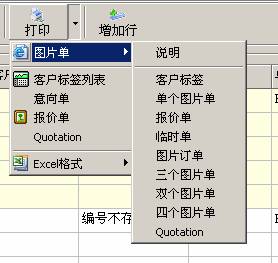
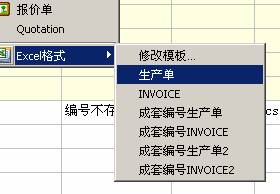
根据饰品行业特点,这里提供了功能丰富的订单打印。包括图片单,意向单,报价单,Quotation(英文),excel格式的订单打印等等。
Excel的单子,菜单上有个“修改模板”功能。可以修改excel打印模板。
![]() 这个,就是可以让左边的几列固定,比如,把图片固定,方便查看。
这个,就是可以让左边的几列固定,比如,把图片固定,方便查看。
有关订单编辑的内容,先讲到这里。
接着根据订单流程继续往下走:
 选择
客户确认
选择
客户确认
经过确认的订单,将不能再被修改

如需修改,可以取消确认。
经过确认的订单,还不能进入生产流程。需要先审核,点击![]() 按钮
按钮
订单审核 
然后这个按钮会变为 ![]()
经过确认的订单,还可以修改订单头信息,但经过审核后,订单头信息也不能修改了。
我们修改一下,然后点击保存,提示 
最后,在看看这个按钮 ![]()
点击它。能显示一行菜单,可根据需要点击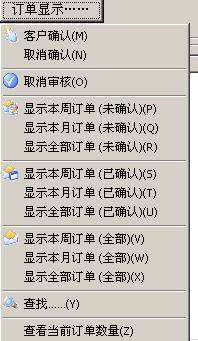 上面3个是功能菜单,其余的是显示不同状态订单的命令。
上面3个是功能菜单,其余的是显示不同状态订单的命令。
订单的讲解就到这里,接下来,开始 ![]()
名词解释:转单,是将订单转换为工单,以适合生产,并隐藏一些与生产无关的信息。
转单的界面比较简单,分三个部分
最上面是未转的订单。
中间是一个“转单”按钮
下面是已经转为工单的订单。
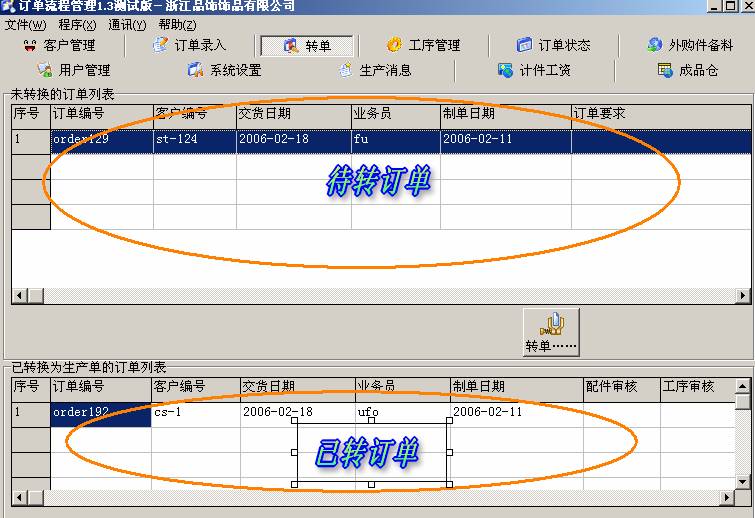
这里,我们刚审核通过的订单,已经在未转订单这里列出来了。
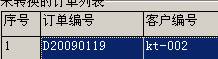
双击此订单,或者点击  按钮
按钮
会出现转单操作窗口。
转单要做的具体工作是,核对每个产品的配件信息和工序信息。

配件列表和工序列表,刚开始是空的,需要点击 来从产品信息那里导入配件列表
来从产品信息那里导入配件列表
点击后,可以看到导入了配件的列表。
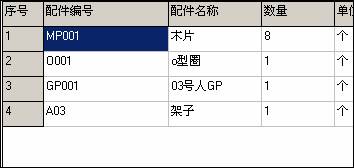
接着,我们能看到有两个按钮 
导入的配件,如果有感觉不合适的,这里可以修改。
不管是否修改,导入的配件都要经过“保存配件”后才会在转单数据内。
经过“保存配件”,然后就可以“确认配件”了。
一般情况下,不导入配件数据,也能强制确认配件。
工序的导入和确认,与此相同。
订单内每个产品的配件和工序都确认后,就可以  了
了
当然,不经过配件和工序的确认,也能强制转单。
不经过配件和工序确认的转单,一般后面要用到配件信息时,会动态去读取产品信息表。
这里,有个地方要注意 ![]()
这个功能,是会让生成的转单数据,可以扣除已有的库存,而自动减少生产数量。
要把这个地方打勾,然后在点击“确认转单”才行。
而被扣减的库存,来自这里的数据:
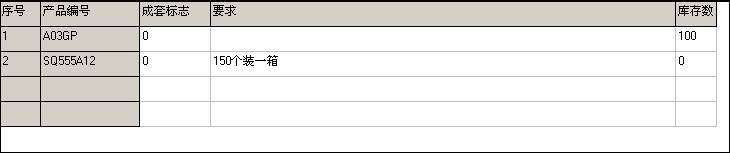
这里最后一列,有库存数显示。
且这个数字是可以编辑的,你可以根据需要,适当增减它。
我们这里把他改为97,订单数是100,库存扣减97,那么实际需要做的就是23个。
然后点击“确认转单”按钮,有提示产品或配件没全部确认,点击是,转单成功。
接着,我们对这个![]() 功能再做一讲解,工单
功能再做一讲解,工单
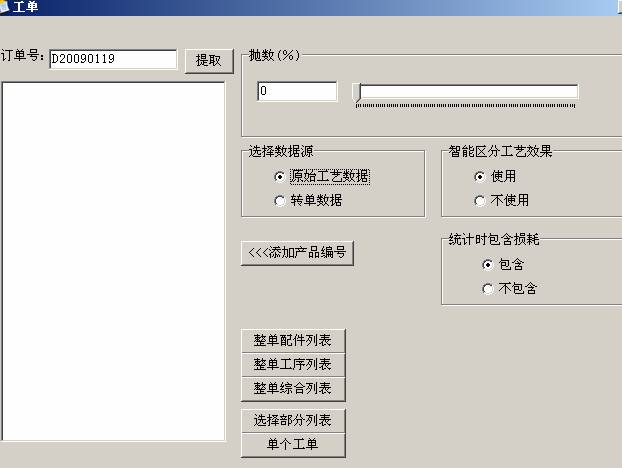
首先点击 “提取”按钮
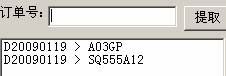 这里可以多次提取,输入不同的订单号。
这里可以多次提取,输入不同的订单号。
接着,我们分部讲解:
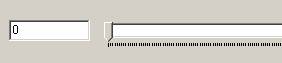 这个,表示在订单数量的基础上,加上适当的抛数。
这个,表示在订单数量的基础上,加上适当的抛数。
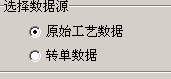 原始数据,表示就是产品信息内输入的配件和工序列表。
原始数据,表示就是产品信息内输入的配件和工序列表。
如果你在转单时,输入了新的工序和配件数据,那么可以选择“转单数据”
 这个功能,表示会把订单内的单个产品描述,比如梅红50%,黑色30%,其余白色。类似这样的描述语句,在转单时做智能区分。列为不同的效果,分列出来。
这个功能,表示会把订单内的单个产品描述,比如梅红50%,黑色30%,其余白色。类似这样的描述语句,在转单时做智能区分。列为不同的效果,分列出来。
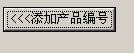 这个功能允许你把一些不在订单内的产品,加入工单内一起打印出来。
这个功能允许你把一些不在订单内的产品,加入工单内一起打印出来。
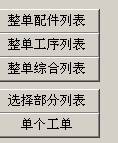 这里,就是根据不同的需要,打印出不同的工单。
这里,就是根据不同的需要,打印出不同的工单。
这个工单,只是打印出来作为生产单用,它不会改动数据库内的实际数据。也不影响生产流程。
转单以后,我们可以看到订单现在出现在了已转单列表上 
转单以后,这个订单就表面切实进入了生产流程。可以在工序列表内出现了。
![]() 工序管理
工序管理
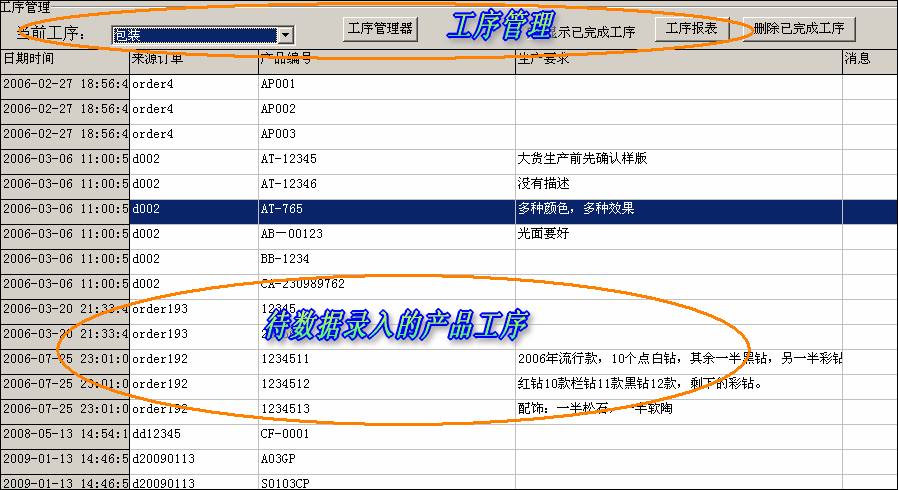
![]() 首先需要选择一个工序
首先需要选择一个工序
我们选择一个“抛光”
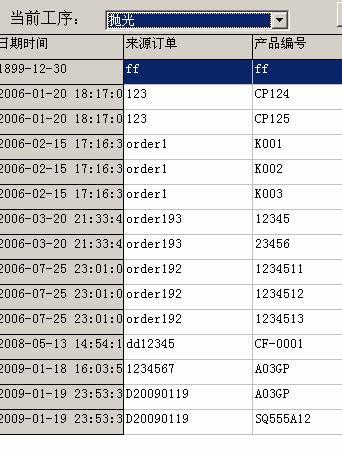 可以看到这个新转的订单列在最后
可以看到这个新转的订单列在最后
这里,是按产品编号列表,订单内有多少款产品,都会列出。
工序管理器:
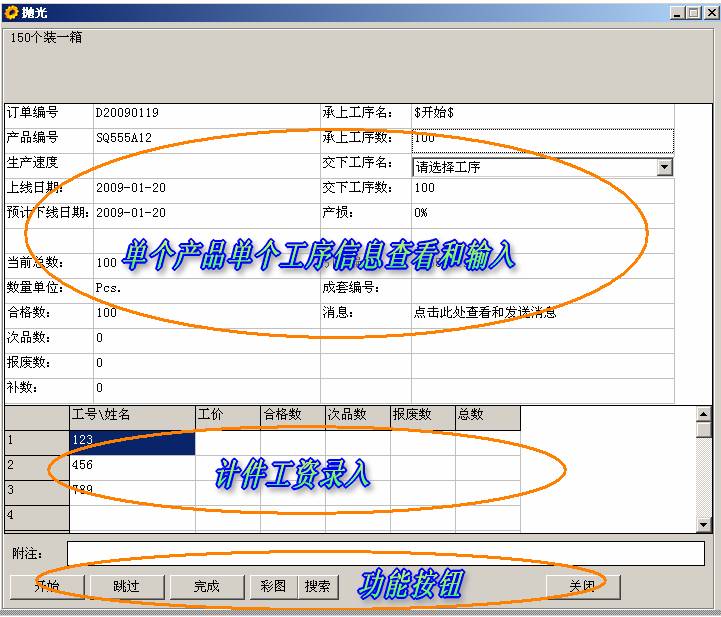
这个按钮 ![]() 点击它,可以查看本产品的图片(需在产品信息)那里输入的。
点击它,可以查看本产品的图片(需在产品信息)那里输入的。
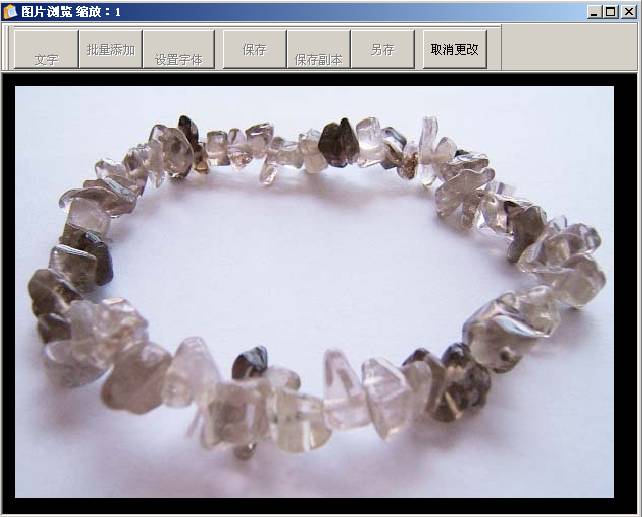
看看另外一款产品的工序信息:
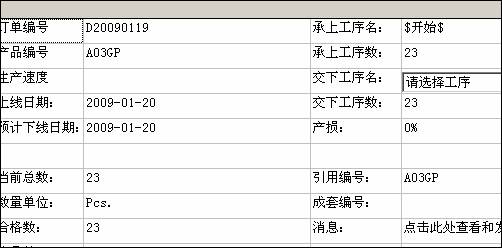
可以看到,这款产品由于扣除了库存,这里直接就列出了数量 23
下面这里,是输入计件工资数据用,刚开始,工号是全部空白的。这里的计件工资信息,
将会供“计件工资”窗口那里统计和查询。
如果输入过一次,那么下次再进入这道工序时,会自动显示上次输入过的。
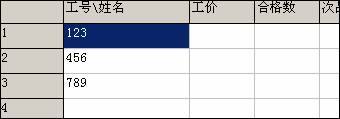
工序管理器的操作只有3个 ![]()
点击开始,那么表名这个订单的这个产品进入了生产流程。
点击跳过,那么这个产品将不会在本次工序中出现,工序列表可以清爽一些。
很多时候,可以不需“开始”
直接在本工序生产完毕后,输入实际的合格数,次品数等数据,以及计件工资数据,然后点击“完成”即可。
工价的输入,有个自动完成功能,只需输入第一行,后面的会自动补充
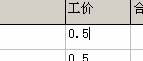
如下图,数据输入完毕
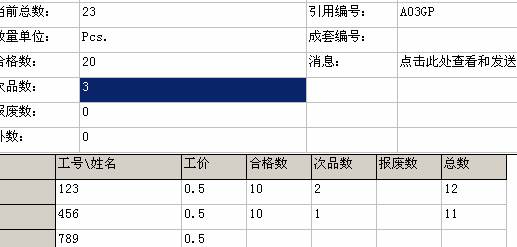
然后点击 ![]() 按钮,即可完成本次工序。
按钮,即可完成本次工序。
根据实际情况,完成了所有工序后。
就可以进入发货和结帐的过程了。
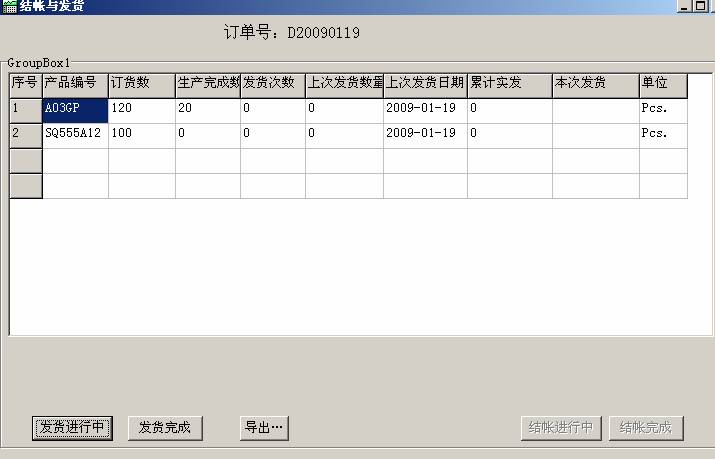
选择 $发货 或者 $结帐
就会显示带发货和结帐功能的工序管理器。点击“完成”或者“发货与结帐”显示如下窗口
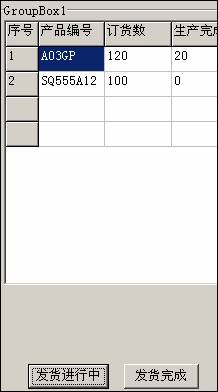
可根据实际情况,选择发货进行中,或者发货完成。
![]() 这里显示了生产完成数和发货次数
这里显示了生产完成数和发货次数
就是说,可以多次点击“发货进行中”,因为有些单子需要多次发货。
 这个数字可根据实际情况修改。
这个数字可根据实际情况修改。
发货进行中,可以多次发货。
发货完成,一般只点击一次,点击后这个产品将不能再次进行发货了。
结帐过程和发货过程一样。

订单结帐完成后,就算正式完成了。(不计售后服务)
![]() 订单状态
订单状态
能显示当前哪个订单进行的如何了?

![]() 外购件备料
外购件备料
这里只会列出当前已经转单,但还没开始生产的订单。
当然也可以![]()
点击 ![]()
就能列出本次订单所需的配件和库存配件数的对照情况,方便采购
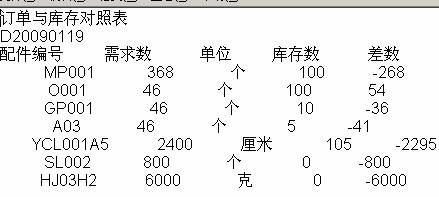
![]() 用户管理
用户管理
可添加删除登录的用户,并更改他们的权限
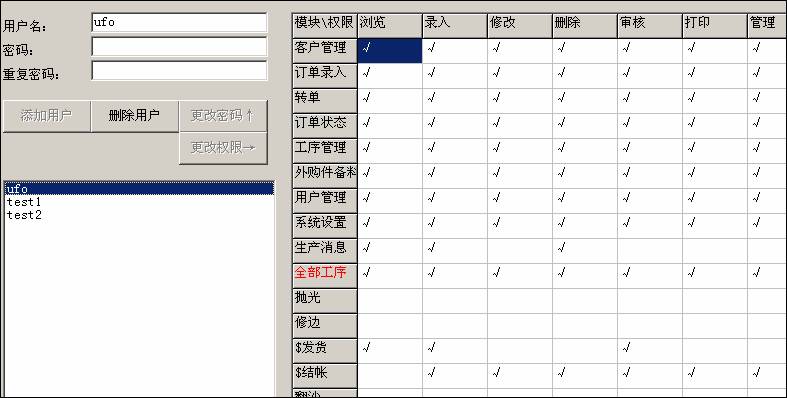
注意:订单管理程序和产品管理程序的用户是各自独立的。
![]() 系统设置
系统设置
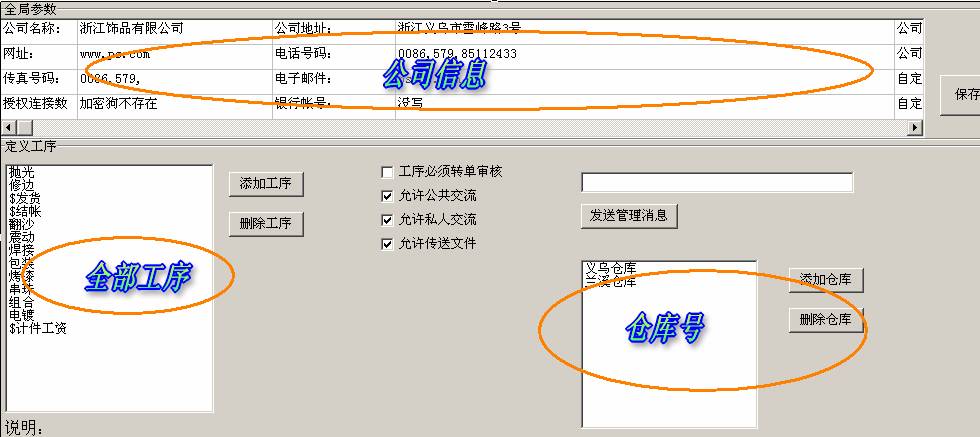
包括添加删除工序(工序管理器使用)
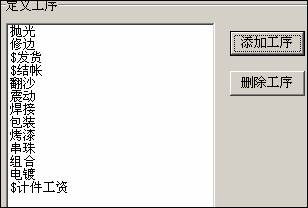
添加删除仓库号(成品库存使用)

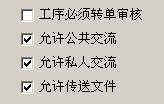 这些功能,共内部通讯用(点击“通讯”菜单下的“显示通讯窗口”)
这些功能,共内部通讯用(点击“通讯”菜单下的“显示通讯窗口”)
![]() 生产消息
生产消息
在生产线上人工发出的各种消息
![]() 计件工资
计件工资
计件工资窗口分两部分,上面是录入数据,下面是查询数据。
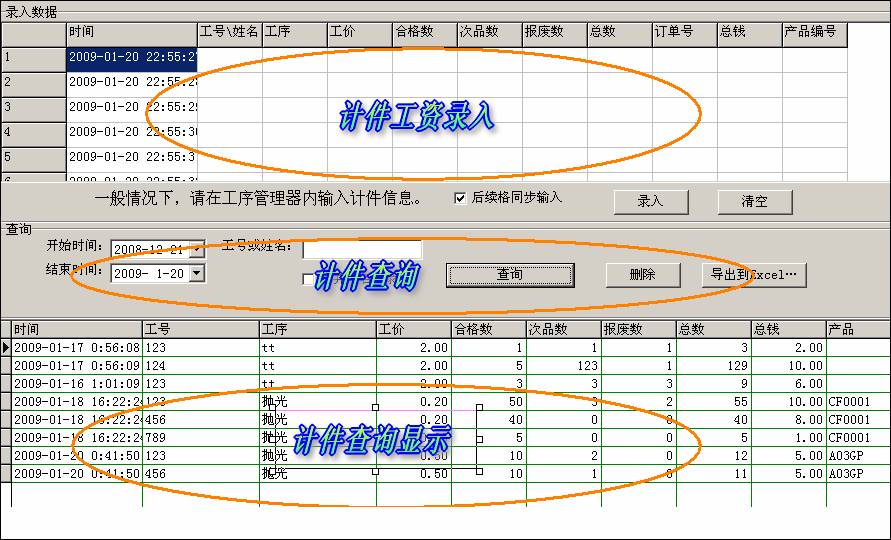
就是说,计件工资即可在这里输入,也可以通过生产线在工序管理器内录入。这个可根据工厂的电脑化水平灵活采用。

输入数据后,点击 ![]() 按钮来输入数据。
按钮来输入数据。
输入后,就可以查询了,可根据时间,比如一个月,列出全部的计件工资,

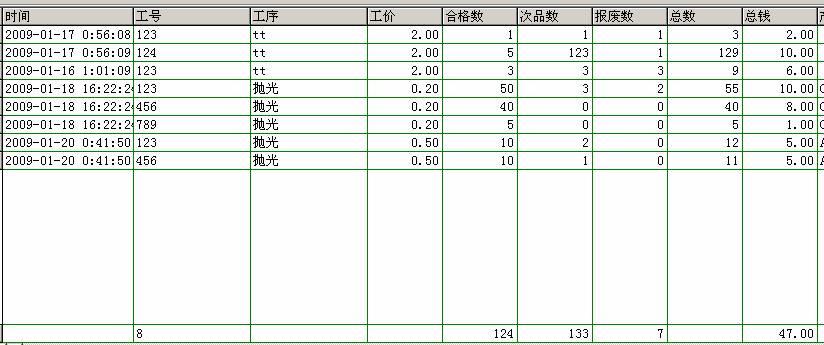
还可以合并同名记录

或者只列出某个工号的
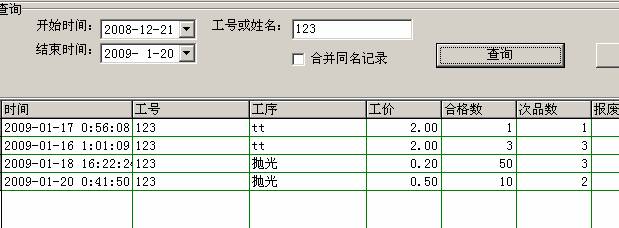
某个工号合并后的

其他的,删除和导出功能,就不再详述了。
![]() 您可以导出计件工资数据到excel进一步加工。
您可以导出计件工资数据到excel进一步加工。
![]() 成品仓
成品仓
成品仓界面较为简单,上部录入产品,下部分查询库存信息。
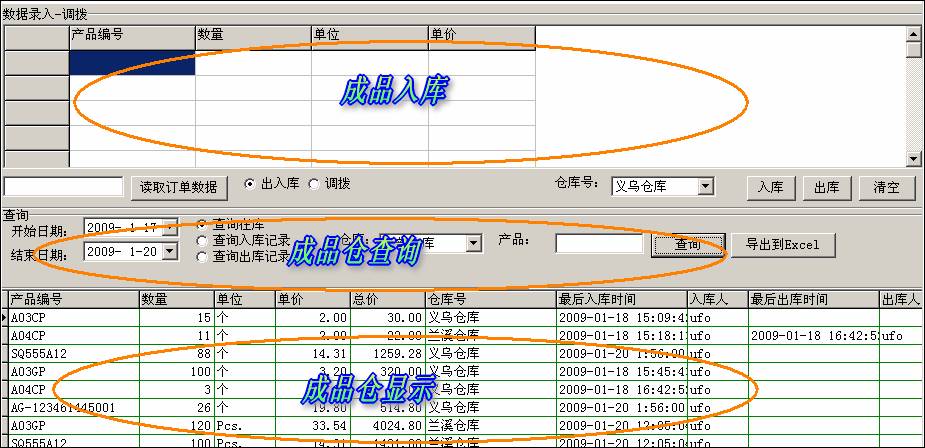
入库时,可以输入产品编号的部分字符,然后回车,会自动查询数据库来获取产品单号。


除了可以手工录入外,还可以直接读取订单。
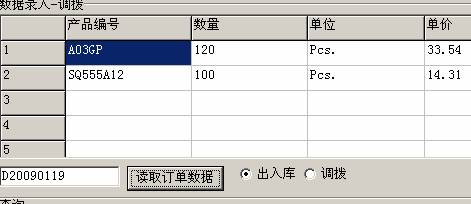
![]() 出入库,表示当前操作是出库或者入库。
出入库,表示当前操作是出库或者入库。
调拨,表示当前操作是在两个仓库间转移数据。
![]() 出库或者入库操作,把当前的数据入库,或者出库。
出库或者入库操作,把当前的数据入库,或者出库。

查询操作,根据给定的时间来列出在库数据,可选仓库号,产品编号等来查询。

除了可查询在库信息外,还可以查询出库或者入库数据

有输入出入库单号的,按单号查询。否则,根据给定的时间和仓库号查询出入库记录。
![]() 可以导出库存数据到excel文件内。
可以导出库存数据到excel文件内。
辅助功能,通讯

可以在公司局域网内聊天,可私聊,可公开发言。
除了聊天,还能传文件。
在聊天窗口输入f:编号,可查询产品信息
![]()
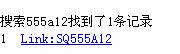
另外,还有一个阳历换算农历的功能

显示为
![]()
其他信息:
如何从外网连接到公司内部的数据库服务器?
请按一下几步做即可:
1. 在公司上网路由器上映射3050端口到数据库服务器IP
2. 远程客户端启动“订单流程管理”然后点击“重设服务器地址”
3. 在重设服务地址界面,输入公司宽带IP(固定IP适用)或者动态域名(可用花生壳动态域名软件)
店面销售系统程序的使用简介:
为适应一些有终端销售渠道的公司,我们有提供一套高效的店面销售系统程序。
店面程序下载地址:http://www.finer2.com/jit/sales.htm

安装简单,使用简单,免维护的店面销售管理系统,在这里您可以建立商品资料库,
然后用条码枪扫描销售,当然也可以手工输入销售。
自带条形码打印功能,可在A4大小的不干胶纸上打印条形码,适合普通喷墨打印机,激光打印机。
程序自带简单客户管理功能,还有欠帐管理。
有强大的报表功能,还可以发送报表到指定的邮箱。
打印方式可选,更可自己编辑打印脚本。可以使用A4纸打印销售单,也可以使用小票打印机或者epson针式打印机。
技术支持:
Finer Soft
电子邮件:ufo
电话:0579-85841372